qq空间怎么设置访问权限三天可见
1、点击头像
打开QQ进入主页面之后,点击页面左上方的头像。
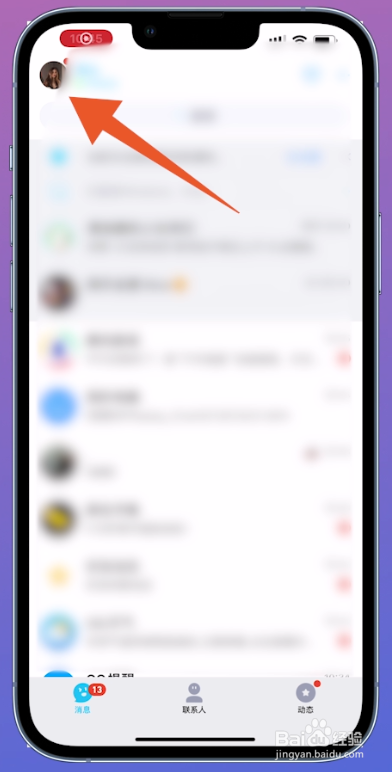
2、点击设置
进入新的页面之后,找到并点击页面中的【设置】。
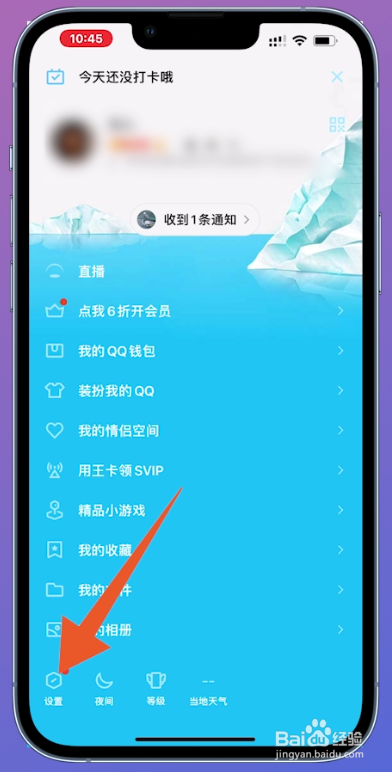
3、点击隐私
切换进入新的页面之后,点击页面中的【隐私】。
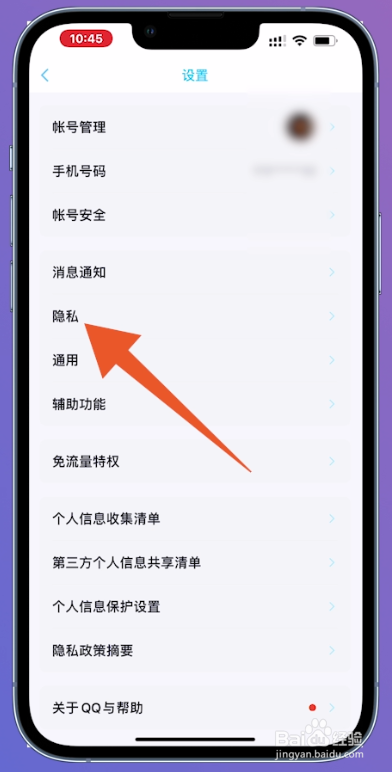
4、点击权限设置
进入隐私页面之后,点击页面中的【权限设置】。
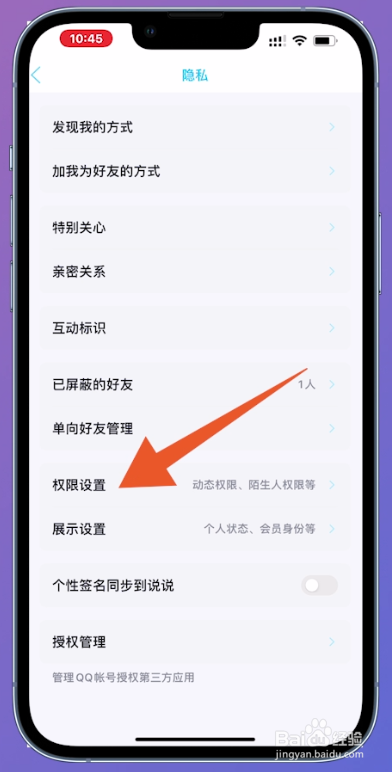
5、点击空间动态
打开权限设置页面之后,点击页面中的【空间动态】。
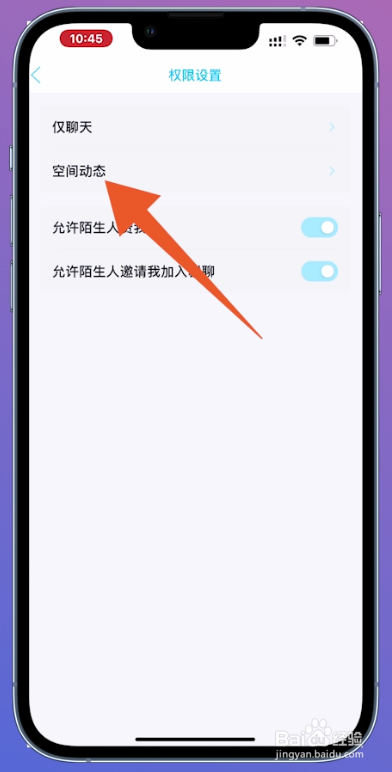
6、点击更多设置
切换页面之后,点击页面下的【更多设置】。
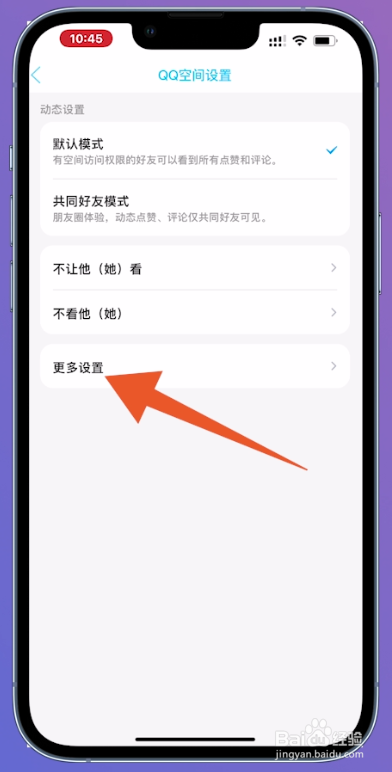
7、点击空间隐私
进入新的页面之后,点击页面中的【空间隐私】。
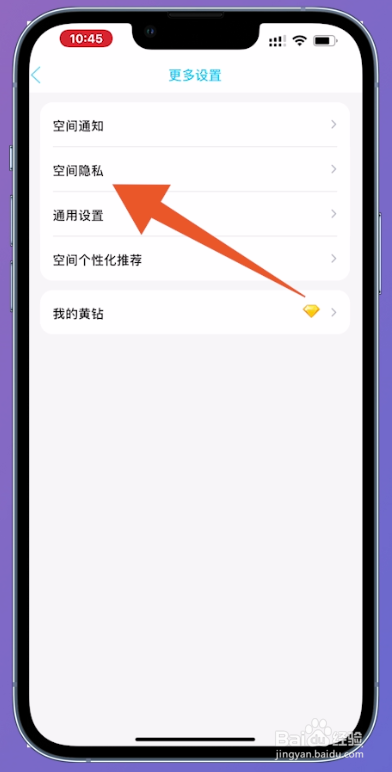
8、点击查看动态的时间
打开空间隐私页面之后,点击页面中的【允许查看动态的时间范围】。
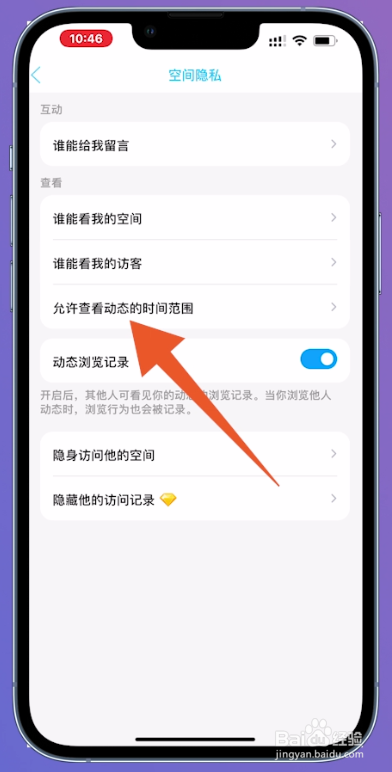
9、点击最近三天的动态
跳转页面之后,点击页面中的【最近三天的动态】即可设置访问权限三天可见。
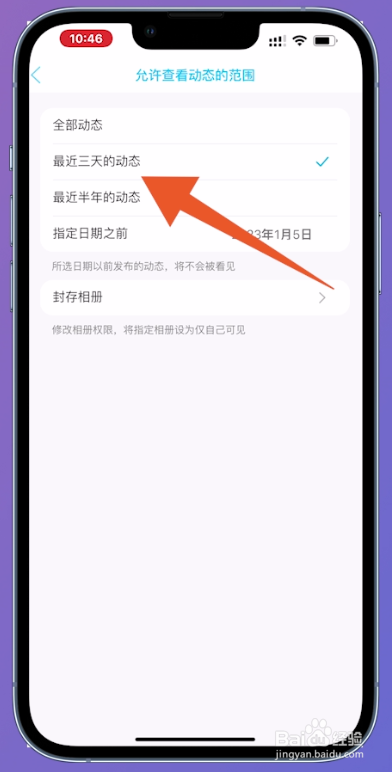
1、点击好友动态
打开QQ进入动态页面之后,点击页面中的【好友动态】。
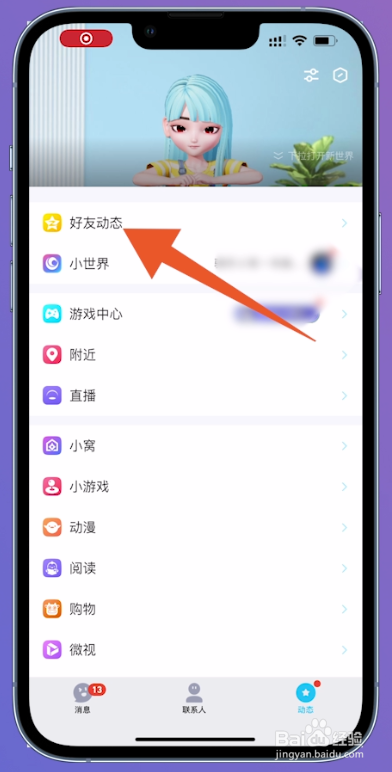
2、点击头像
切换进入新的页面之后,点击页面中的头像。
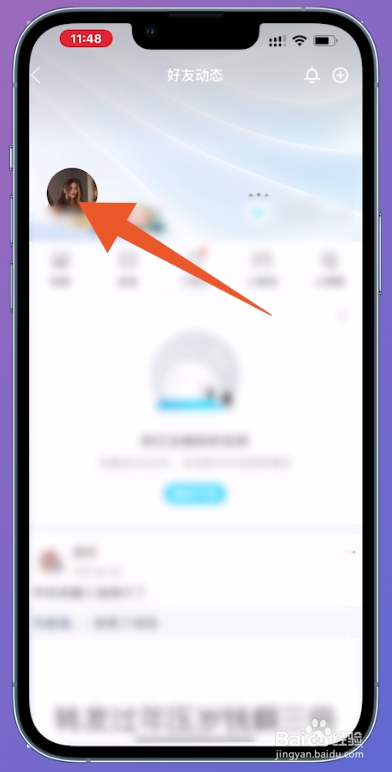
3、点击三横图标
进入新的页面之后,点击页面中的三横图标。
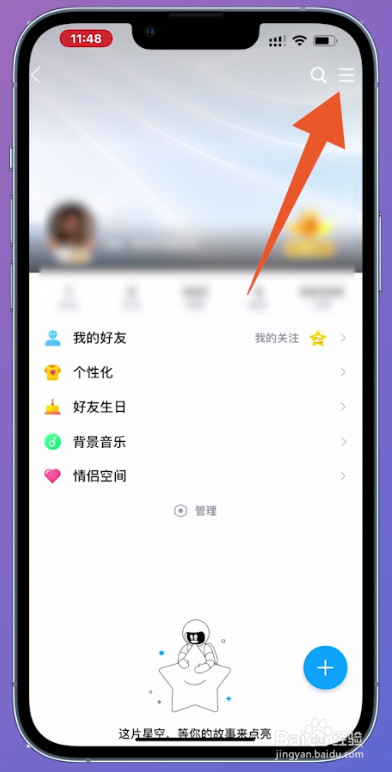
4、点击好友动态设置
页面将会出现一个窗口,点击页面中的【好友动态设置】。
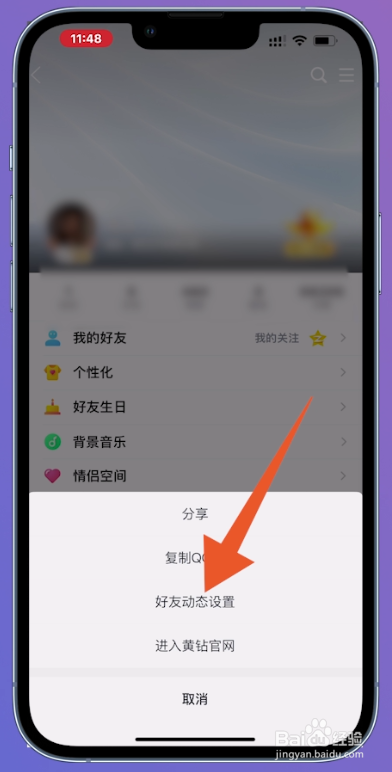
5、点击更多设置
打开新的页面之后,点击点击页面下的【更多设置】。
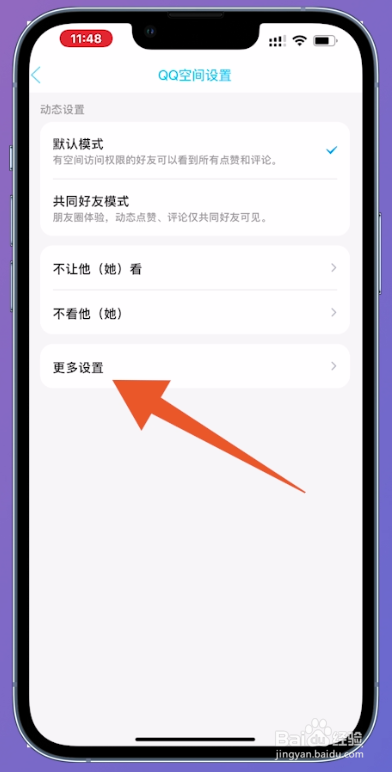
6、点击空间隐私
进入新的页面之后,点击页面中的【空间隐私】。
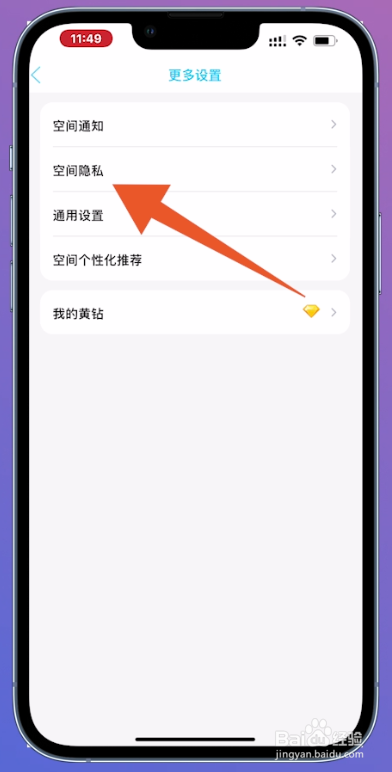
7、点击查看动态的时间
打开空间隐私页面之后,点击页面中的【允许查看动态的时间范围】。
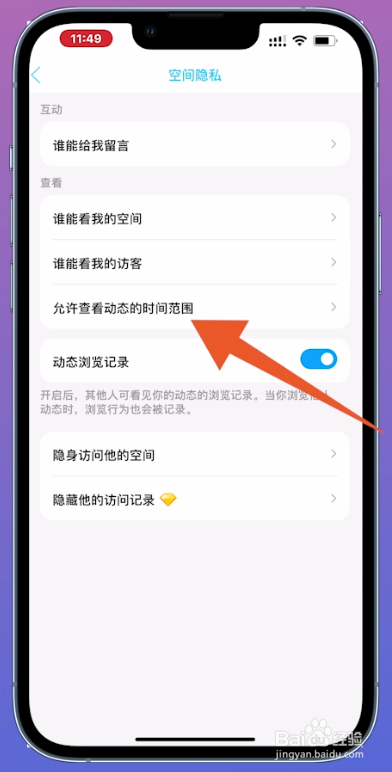
8、点击最近三天的动态
跳转页面之后,点击页面中的【最近三天的动态】即可设置访问权限三天可见。
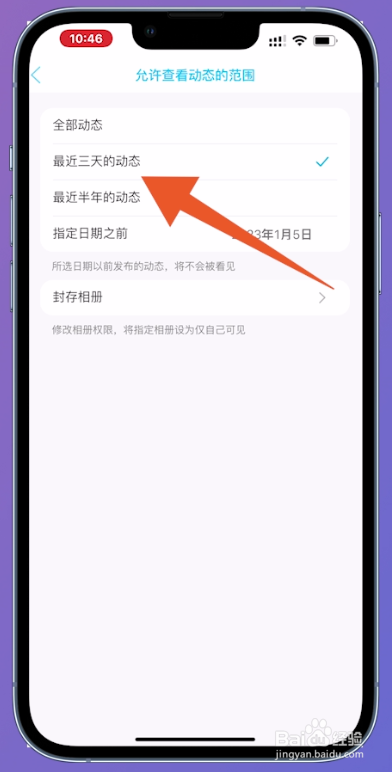
声明:本网站引用、摘录或转载内容仅供网站访问者交流或参考,不代表本站立场,如存在版权或非法内容,请联系站长删除,联系邮箱:site.kefu@qq.com。
阅读量:45
阅读量:93
阅读量:175
阅读量:90
阅读量:125